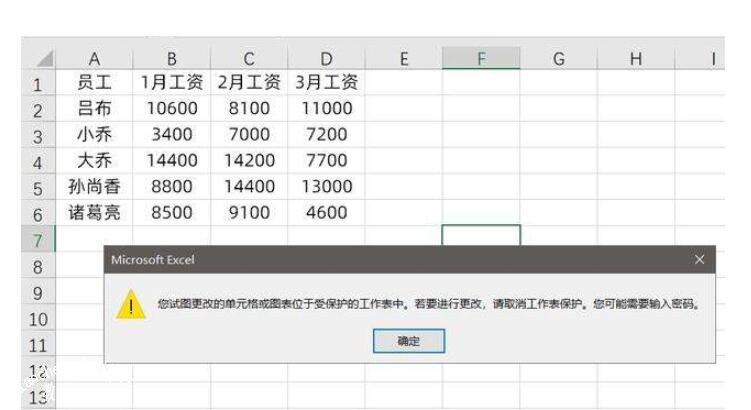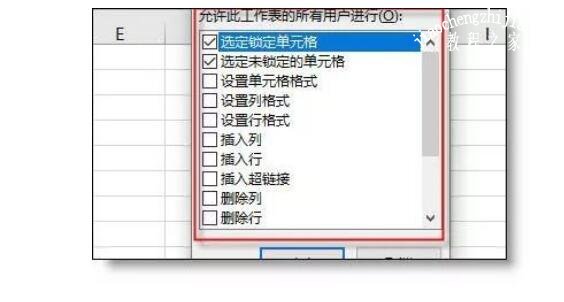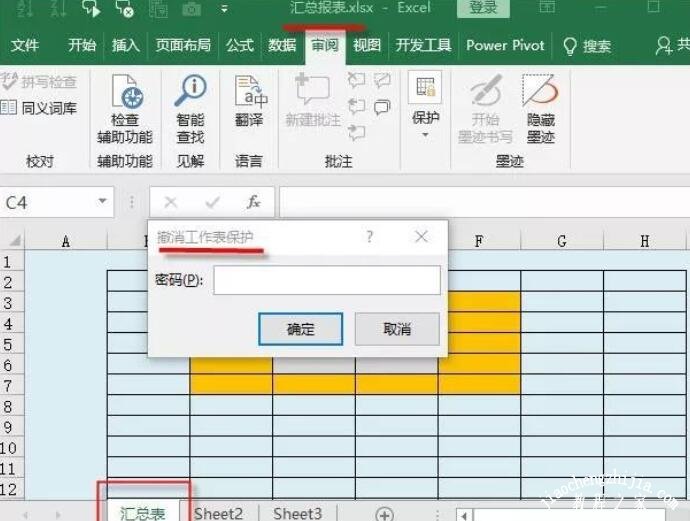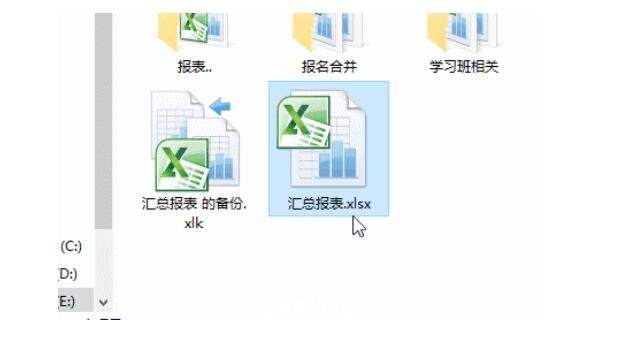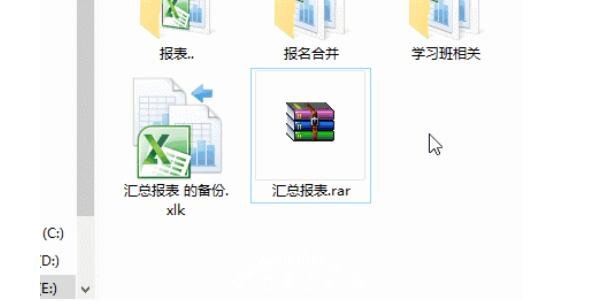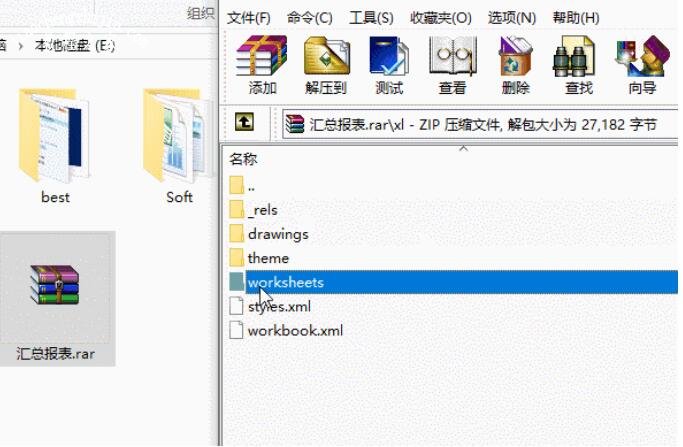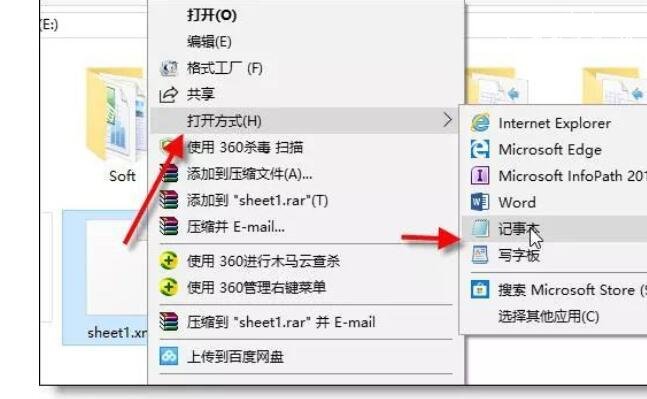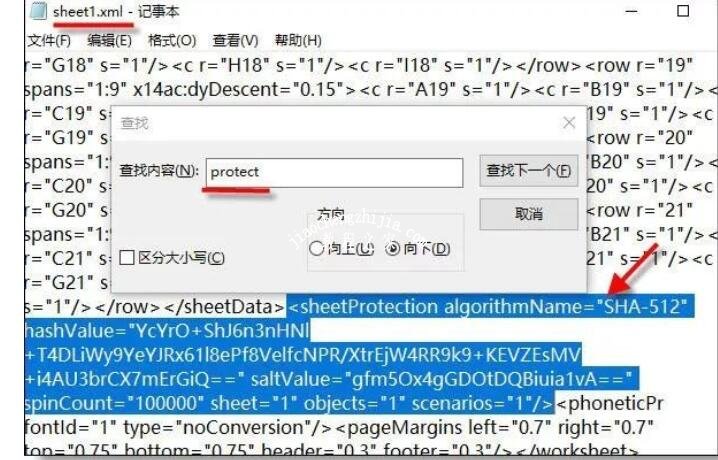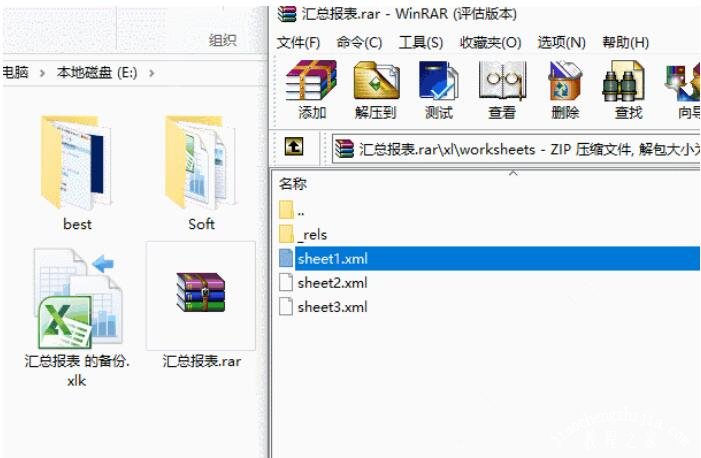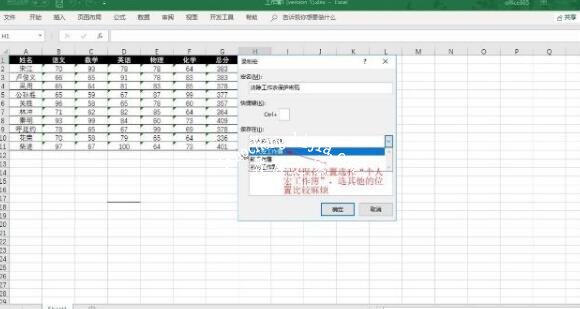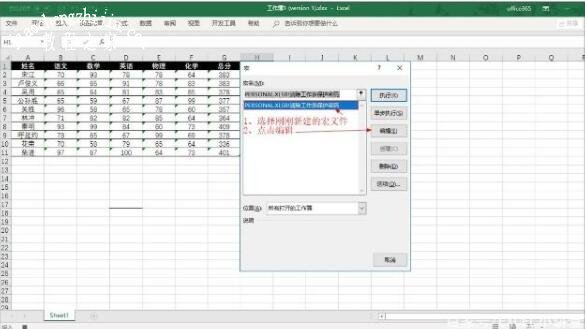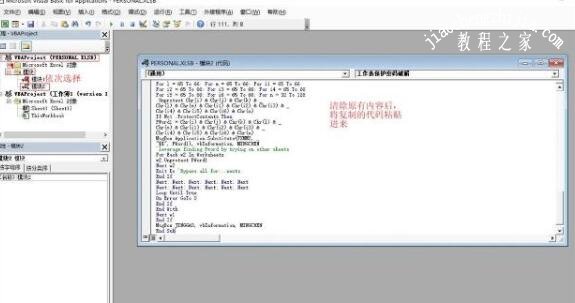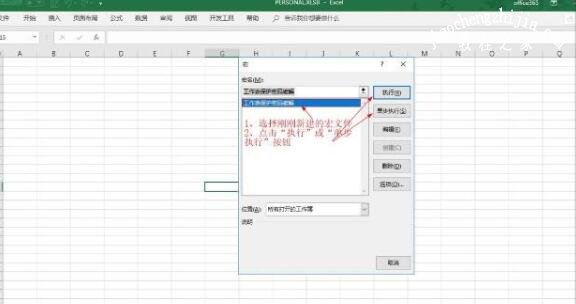对于Excel中的一些文件,很多人表示非常的重要,不可以让人看,所以经常会设置一些密码,但是你知道吗?这些密码有时候经常被忘记了,那么Excel密码忘记了怎么办?有什么方法能打开这个表格呢?其实还是有办法的!不妨一起来看看吧!
添加工作表保护密码有什么作用?
可以禁止编辑已锁定的单元格,还可以有选择的禁止下面的操作:
Excel工作表保护的密码忘了怎么办?
Excel表格密码忘了解决办法一:
开始破解:
1、把文件后辍改为Rar,文件图标会变成压缩包形式
2、双击打开压缩包,把xlworksheets文件夹中的sheet1拖动复制出来
为什么要拖出sheet1?因为sheet1就是汇总表工作表,查看方法:
工作表标题上右键 - 查看代码 - 在弹出的新窗口中右上角“工程”小窗口中可以看到工作表的顺序名(自定义的工作表名)
3、用记事本打开sheet1
4、查找protect 并删除下面蓝色的代码,最后保存。
5、把sheet1拖回到压缩包中替换原文件,然后把压缩包后辍名改回xlsx!
这样就搞定了!以上是第一种方法!
Excel表格密码忘了解决办法二:
利用VBA清除
1、点击菜单栏中的“开发工具”,选择录制宏,录制一个名为“清除工作表保护密码”的宏文件(可以根据自己的习惯命名该宏文件)。
2、再次点击菜单栏中的“开发工具”,选择“宏”,打开宏对话框,“宏名”选择刚刚新建的宏文件,然后点击“编辑”,打开宏(VBA)编辑窗口。
3、在宏(VBA)编辑窗口的左侧依次选择“VBAProject PERSONAL,XLSB”→“模块”→“模块2”后,将右侧的代码窗口中的原有内容删除后,把以下代码复制后粘贴在代码窗口中保存。
4、再次点击菜单栏中的“开发工具”,选择“宏”,打开宏对话框,“宏名”选择刚刚新建的宏文件,然后点击“执行”或“单步执行”,等程序运行完成后工作表保护密码就清除了。(提示:程序运行时有点卡,如果电脑配置低就选择单步执行,效果是一样的)
VBA代码如下:
Public Sub 工作表保护密码破解()
Const HUANHANG As String = vbNewLine & vbNewLine
Const MINGCHEN As String = “清除工作表保护密码”
Const JINGGAO As String = “该工作簿中的工作表密码保护已全部清除!!” & HUANHANG & “请记得另保存” _
& HUANHANG & “注意:不要用在不当地方,要尊重他人的劳动成果!”
Const TISHI1 As String = “该文件工作表中没有加密”
Const TISHI2 As String = “该文件工作表中没有加密2”
Const KSPJ As String = “解密需花费一定时间,请耐心等候!” & HUANHANG & “按确定开始清除!”
Const FXMM1 As String = “密码重新组合为:” & HUANHANG & “$$” & HUANHANG & _
“如果该文件工作表有不同密码,将搜索下一组密码并修改清除”
Const FXMM2 As String = “密码重新组合为:” & HUANHANG & “$$” & HUANHANG & _
“如果该文件工作表有不同密码,将搜索下一组密码并解除”
Const MSGONLYONE As String = “确保为唯一的?”
Dim w1 As Worksheet, w2 As Worksheet
Dim i As Integer, j As Integer, k As Integer, l As Integer
Dim m As Integer, n As Integer, i1 As Integer, i2 As Integer
Dim i3 As Integer, i4 As Integer, i5 As Integer, i6 As Integer
Dim PWord1 As String
Dim ShTag As Boolean, WinTag As Boolean
Application.ScreenUpdating = False
With ActiveWorkbook
WinTag = .ProtectStructure Or .ProtectWindows
End With
ShTag = False
For Each w1 In Worksheets
ShTag = ShTag Or w1.ProtectContents
Next w1
If Not ShTag And Not WinTag Then
MsgBox TISHI1, vbInformation, MINGCHEN
Exit Sub
End If
MsgBox KSPJ, vbInformation, MINGCHEN
If Not WinTag Then
Else
On Error Resume Next
Do ‘dummy do loop
For i = 65 To 66: For j = 65 To 66: For k = 65 To 66
For l = 65 To 66: For m = 65 To 66: For i1 = 65 To 66
For i2 = 65 To 66: For i3 = 65 To 66: For i4 = 65 To 66
For i5 = 65 To 66: For i6 = 65 To 66: For n = 32 To 126
With ActiveWorkbook
.Unprotect Chr(i) & Chr(j) & Chr(k) & _
Chr(l) & Chr(m) & Chr(i1) & Chr(i2) & _
Chr(i3) & Chr(i4) & Chr(i5) & Chr(i6) & Chr(n)
If .ProtectStructure = False And _
.ProtectWindows = False Then
PWord1 = Chr(i) & Chr(j) & Chr(k) & Chr(l) & _
Chr(m) & Chr(i1) & Chr(i2) & Chr(i3) & _
Chr(i4) & Chr(i5) & Chr(i6) & Chr(n)
MsgBox Application.Substitute(FXMM1, _
“$$”, PWord1), vbInformation, MINGCHEN
Exit Do ’Bypass all for.。.nexts
End If
End With
Next: Next: Next: Next: Next: Next
Next: Next: Next: Next: Next: Next
Loop Until True
On Error GoTo 0
End If
If WinTag And Not ShTag Then
MsgBox MSGONLYONE, vbInformation, MINGCHEN
Exit Sub
End If
On Error Resume Next
For Each w1 In Worksheets
‘Attempt clearance with PWord1
w1.Unprotect PWord1
Next w1
On Error GoTo 0
ShTag = False
For Each w1 In Worksheets
’Checks for all clear ShTag triggered to 1 if not.
ShTag = ShTag Or w1.ProtectContents
Next w1
If ShTag Then
For Each w1 In Worksheets
With w1
If .ProtectContents Then
On Error Resume Next
Do ‘Dummy do loop
For i = 65 To 66: For j = 65 To 66: For k = 65 To 66
For l = 65 To 66: For m = 65 To 66: For i1 = 65 To 66
For i2 = 65 To 66: For i3 = 65 To 66: For i4 = 65 To 66
For i5 = 65 To 66: For i6 = 65 To 66: For n = 32 To 126
.Unprotect Chr(i) & Chr(j) & Chr(k) & _
Chr(l) & Chr(m) & Chr(i1) & Chr(i2) & Chr(i3) & _
Chr(i4) & Chr(i5) & Chr(i6) & Chr(n)
If Not .ProtectContents Then
PWord1 = Chr(i) & Chr(j) & Chr(k) & Chr(l) & _
Chr(m) & Chr(i1) & Chr(i2) & Chr(i3) & _
Chr(i4) & Chr(i5) & Chr(i6) & Chr(n)
MsgBox Application.Substitute(FXMM2, _
“$$”, PWord1), vbInformation, MINGCHEN
’leverage finding Pword by trying on other sheets
For Each w2 In Worksheets
w2.Unprotect PWord1
Next w2
Exit Do ‘Bypass all for.。.nexts
End If
Next: Next: Next: Next: Next: Next
Next: Next: Next: Next: Next: Next
Loop Until True
On Error GoTo 0
End If
End With
Next w1
End If
MsgBox JINGGAO, vbInformation, MINGCHEN
End Sub
3、保存后并运行该宏,即显示密码的窗口。
如果出现错误,我们可以通过:“文件”—“选项”—“信任中心”—“信任中心设置”—“宏设置”—点“启用所有宏”,点击确定即可。
以上就是关于Excel密码忘记了该怎么办的解决方法了,想要了解更多和Excel相关的资讯,请关注教程之家!